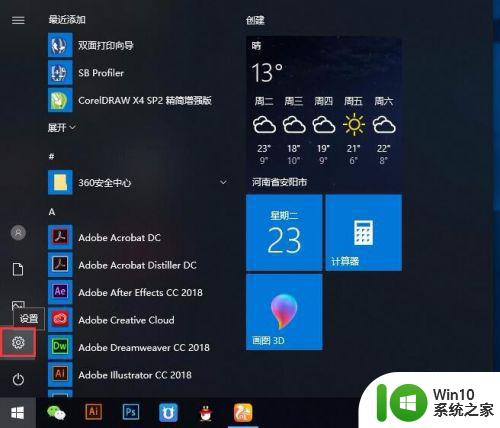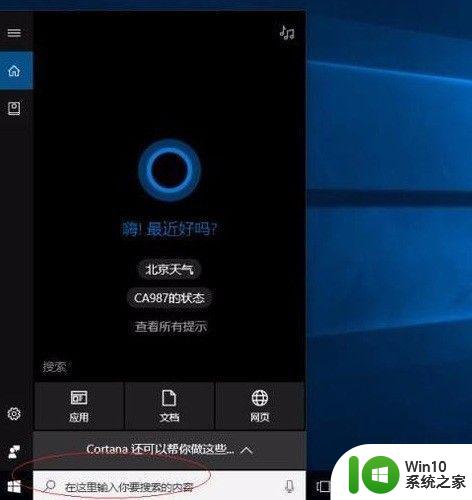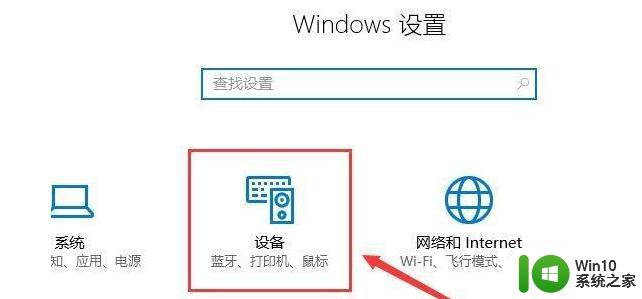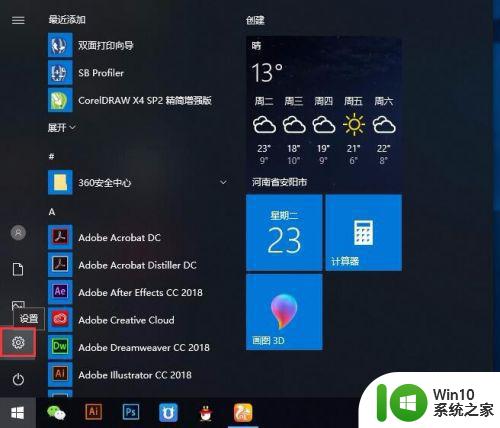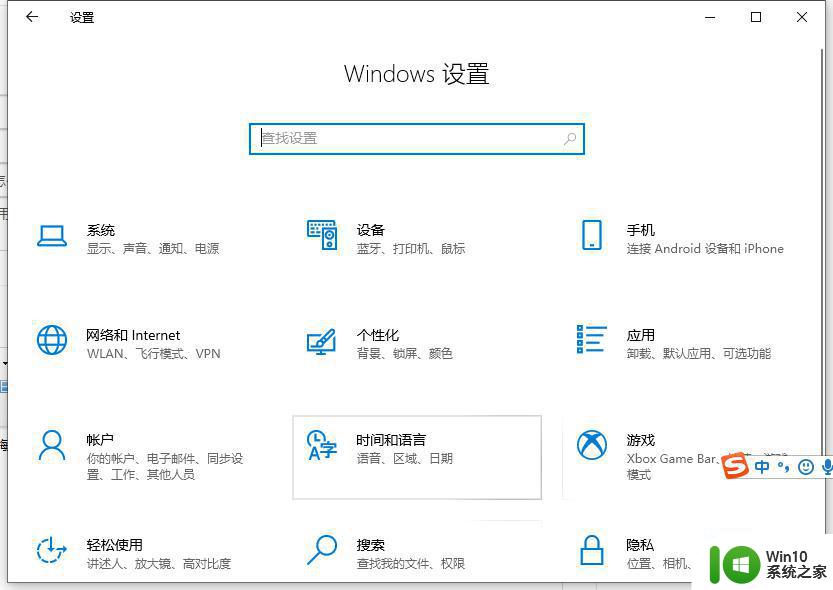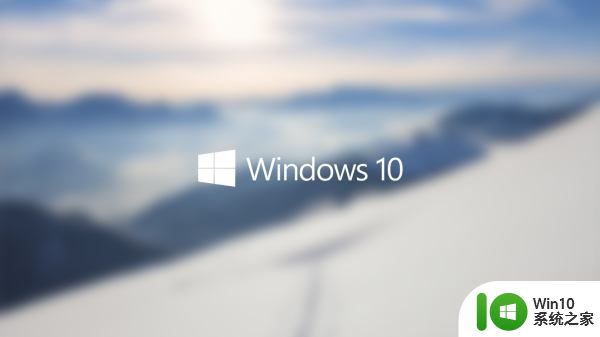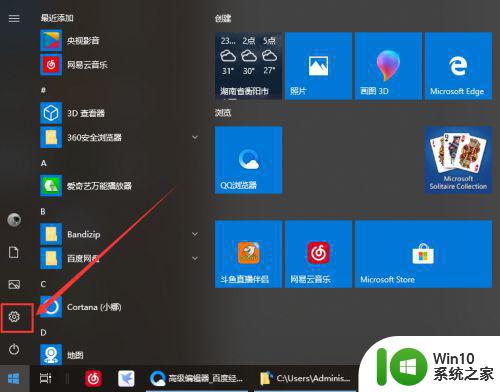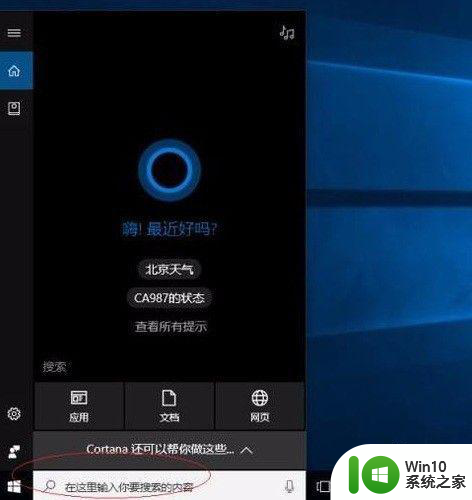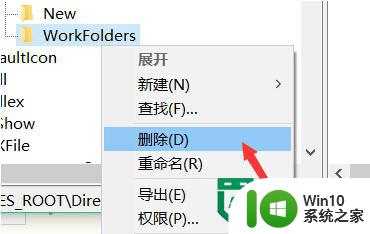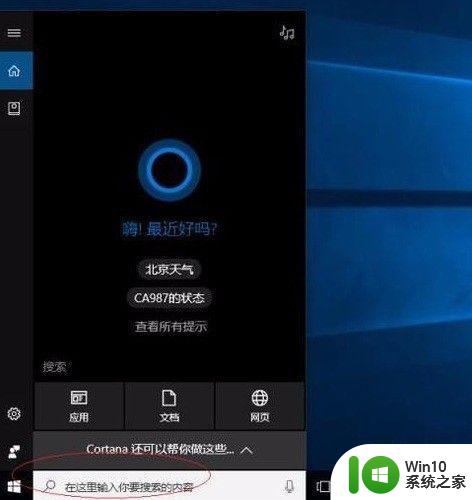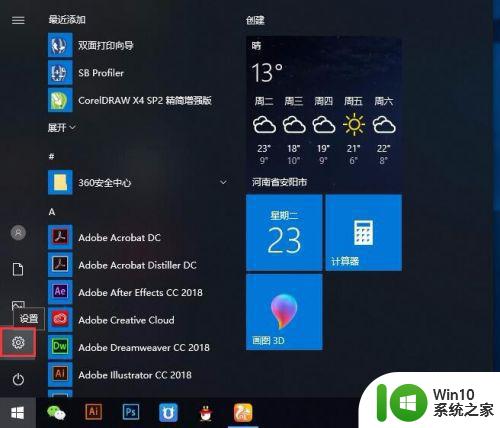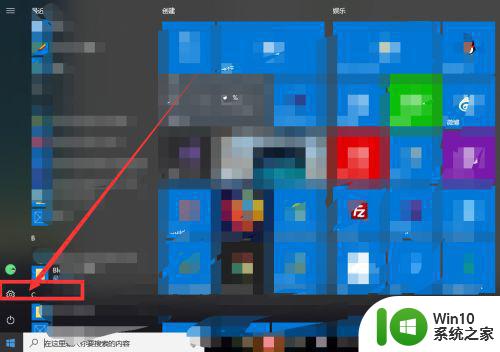win10用雷蛇鼠标不灵敏处理方法 雷蛇鼠标win10灵敏度调节方法
如果你使用的是Win10操作系统,并且配备了雷蛇鼠标,但发现鼠标的灵敏度不够满意,不要担心!在Win10下,我们可以通过一些简单的调节方法来解决这个问题,雷蛇鼠标的灵敏度调节功能可以帮助我们根据个人需求来调整鼠标的灵敏度,以便更好地适应我们的操作习惯。在本文中我们将介绍一些Win10用雷蛇鼠标不灵敏的处理方法,帮助你解决鼠标灵敏度不足的困扰。无论是进行游戏还是日常办公使用,都能够轻松调节鼠标的灵敏度,让你的使用体验更加顺畅。
具体方法:
1、首先考虑电池的电量问题,无线鼠标需要电池供电,电量不足就会出现反应不灵敏情况。

2、其次就是进行系统设置,打开开始菜单,点击windows系统,控制面板。
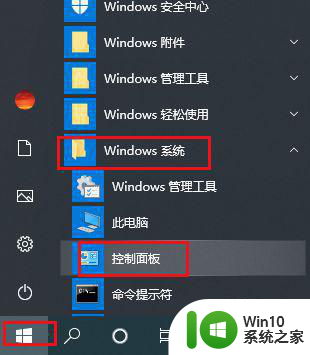
3、弹出对话框,点击硬件和声音。
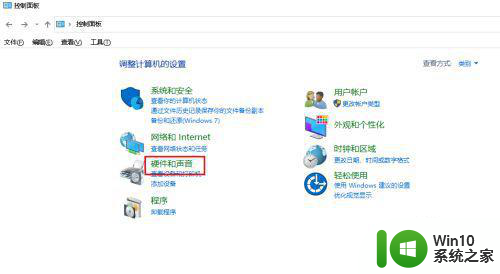
4、进入后,点击鼠标。
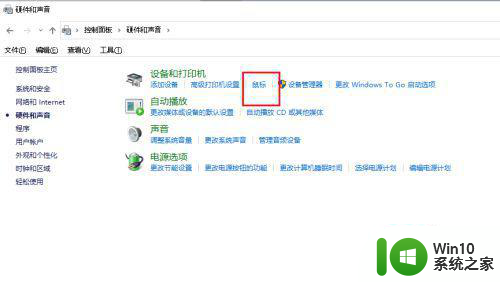
5、弹出对话框,调节双击速度,可以双击文件夹测试最佳位置。点击指针选项。
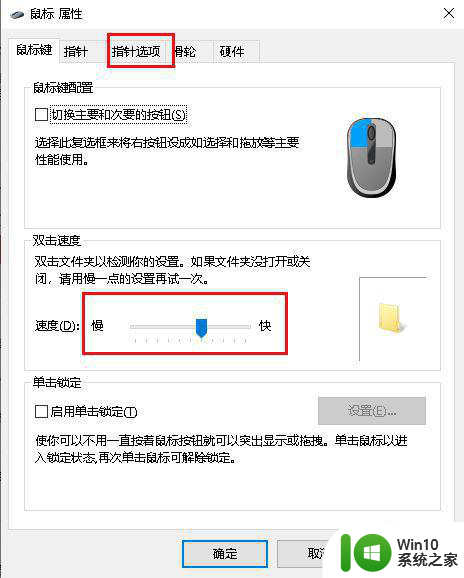
6、调节指针移动速度,确定。经过测试确定最佳速度,设置完成。
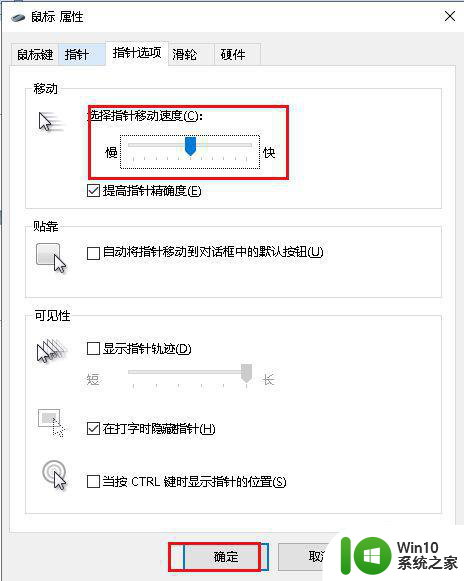
以上就是win10用雷蛇鼠标不灵敏处理方法的全部内容,还有不清楚的用户就可以参考一下小编的步骤进行操作,希望能够对大家有所帮助。